reklama
Jako majitel webu WordPress jsem viděl selhání serverů a ztrátu dat při více než jedné příležitosti. Hardware selhal a hackeři vůle zkuste ohrozit vaše stránky. S ohledem na to je velmi důležité mít vyzkoušenou a testovanou rutinu zálohování, abyste svůj web mohli obnovit, pokud by se to nejhorší stalo.
Trávíte spoustu času vylepšováním, změnami a správou svých webových stránek. Takže si představte, jaké by bylo hrozné ztratit veškerou těžkou práci z rukou něčeho, co je zcela mimo vaši kontrolu.
Již dříve jsme vám ukázali některé opravdu užitečné doplňky, na které můžete použít migrujte svůj web WordPress 3 pluginy pro snadnou migraci webu WordPress, vyzkoušené a testovanéTyto pluginy Wordpress mohou zautomatizovat celý proces migrace webu WordPress za vás. Přečtěte si více , ale je také důležité pravidelně zálohovat, a to nejen v případě, že jej chcete migrovat. Na mých webových stránkách spouštím denní zálohy do Jednotka NAS Potřebujete síťové úložiště? Zde je návod, jak vytvořit vlastní NAS box NAS je zkratka pro Network Attached Storage. Vzhledem k tomu, že se Windows snadněji používalo se zařízeními připojenými k síti a ceny hardwaru klesaly, tento termín se začal používat na spotřebitelském trhu. Dnes existuje celá řada ... Přečtěte si více přes FTP, a k tomu používám plugin WordPress s názvem UpdraftPlus.
UpdraftPlus můžete snadno nainstalovat ze stránky pluginů WordPress. Klikněte na tlačítko Přidat nové a poté vyhledejte UpdraftPlus. Po instalaci klikněte na nabídku nastavení a vyberte Zálohy UpdraftPlus z podnabídky nakonfigurujte záložní rutinu.
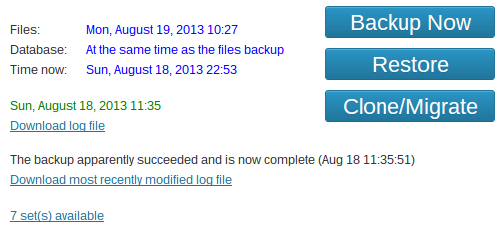
UpdraftPlus je plný funkcí, které mnoho dalších bezplatných zálohovacích pluginů pro WordPress prostě chybí, včetně:
- Automatické zálohování pravidelně - cokoli od měsíčního až po každé 4 hodiny.
- Zálohujte soubory databáze i WordPress.
- Ukládá zálohy lokálně na vašem webovém serveru nebo na vzdáleném / cloudovém úložišti včetně Dropboxu, Disku Google, Amazonu S3, FTP a mnoha dalších.
- Automaticky přepisují staré zálohy a šetří tak volné místo na vašich discích.
- Volitelné e-mailové upozornění na dokončení zálohování.
- Přístupné soubory protokolu všech záloh, což je skvělé pro řešení problémů.
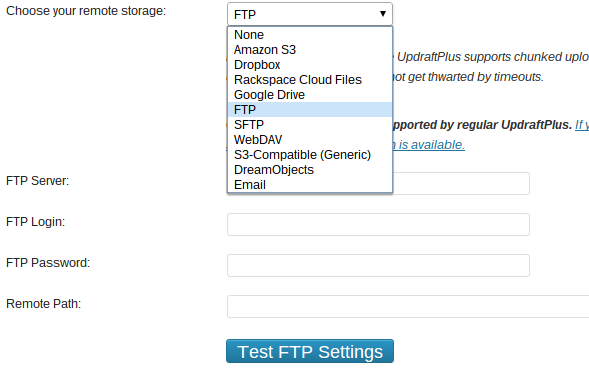
Vyzkoušejte své zálohy
Jaký je smysl zálohovacího systému, pokud nevíte, jak jej obnovit? Proto byste neměli pouze spouštět zálohy, ale také je otestovat, abyste se ujistili, že můžete svůj web obnovit, pokud budete potřebovat.
Testování záloh je velmi jednoduché. Vše, co musíte udělat, je vytvořit druhý web WordPress na webovém serveru (nebo lokální instance WordPress Nastavte si blog pomocí WordPress: The Ultimate GuideChcete založit svůj vlastní blog, ale nevíte jak? Podívejte se na WordPress, nejvýkonnější platformu pro blogování, která je dnes k dispozici. Přečtěte si více ), abyste mohli mít něco podobného backuptest.mysite.com což by vyžadovalo vanilkovou instalaci WordPress.
Jakmile budete mít zkušební web WordPress v provozu, budete muset chytit svou poslední zálohu, ve výchozím nastavení se bude skládat z 5 souborů, které alll používají následující konvenci pojmenování:
- backup_ [date] - [time] _ [Website_Name] _ [hex-tag] -plugins.zip
- backup_ [date] - [time] _ [Website_Name] _ [hex-tag] -themes.zip
- backup_ [date] - [time] _ [Website_Name] _ [hex-tag] -uploads.zip
- backup_ [date] - [time] _ [Website_Name] _ [hex-tag] -others.zip
- backup_ [date] - [time] _ [Website_Name] _ [hex-tag] -db.gz
Soubor others.zip obsahuje soubory z vašeho webového serveru, které nejsou ve vašich zásuvných modulech, motivech nebo nahraných složkách. Tento soubor nebudete potřebovat, protože bez něj budete moci obnovit svůj web.
Nahrajte zálohu
Nyní, když máte kopii zálohovaných souborů a databáze WordPress, je třeba dekomprimovat tři soubory ZIP (pluginy, motivy a nahrané soubory) a připojte se k novému prázdnému testovacímu místu WordPress prostřednictvím FTP. Můžete to provést instalací bezplatného FTP klienta jako Filezilla Master FTP přenosy souborů na všech vašich stránkách s FileZillaVelký počet FTP klientů starých měl škytavky, pokud jde o přenosy velkých souborů. Aplikace zažily obvyklé časové limity, které byste očekávali, když tam počítač sedí 15 ... Přečtěte si více .
Pokud používáte místní web WordPress, musíte tyto složky zkopírovat a vložit kamkoli, kde máte nainstalovaný web WordPress na pevném disku.
Jakmile jste v adresáři svého testovacího adresáře webu WordPress, měli byste vidět tři složky v horní části seznamu. Jedná se o wp-admin, wp-content a wp-include. Chcete-li obnovit svůj web, musíte nahrát zálohované soubory do složky wp-content.

Jakmile budete ve složce wp-content, musíte nahradit zásuvné moduly, motivy a nahrát složky na webový server zálohovanými verzemi. Nebojte se, pokud nevidíte složku pro nahrávání, není k dispozici, protože jste do své mediální knihovny WordPress zatím nic nenahráli.
Tato část může nějakou dobu trvat, zejména pokud máte pomalé připojení k internetu nebo pokud máte velký web. Zatímco tedy čekáte na nahrání souborů, nahrajte se do phpMyAdmin a importujte zálohu databáze.
Importujte databázi
Většina webových serverů má nainstalované nástroje jako cPanel nebo Plesk, které vám umožňují spravovat věci, jako jsou e-mailové účty, přístup FTP, instalace webových aplikací, jako je WordPress, a vaše databáze. V sekci databáze byste měli vidět možnost spustit phpMyAdmin - nástroj, který vám umožní spravovat databáze prostřednictvím webového prohlížeče.

Jakmile spustíte phpMyAdmin, budete muset vybrat databázi, která koreluje s vaším prázdným testovacím serverem WordPress. Při instalaci WordPress jste zadali název databáze, proto si vzpomeňte a zkontrolujte si své poznámky. Jakmile budete ve správné databázi, klikněte na kartu Import v horní části obrazovky. Poté budete mít obrazovku velmi podobnou této:
Klikněte na tlačítko „Vybrat soubor“ a ze zálohy vyberte záložní soubor db.gz. Všechna ostatní nastavení ponechte na výchozí hodnotě a klikněte na tlačítko „Go“. Tím se nyní importuje vaše zálohovaná databáze.

Zkontrolujte svůj web
Po dokončení nahrávání souborů a importu databáze přejděte pomocí prohlížeče na adresu testovacího webu. Pokud vaše zálohy fungují správně, měli byste nyní vidět kopii své živé webové stránky.
Gratulujeme, nyní víte, že vaše zálohy fungují podle plánu!
Obnovení pro Real
Pokud je váš web z jakéhokoli důvodu poškozen a je třeba jej reálně obnovit, můžete postupovat stejným způsobem jako výše. Místo vytvoření testovacího webu však jednoduše odstraníte a znovu nainstalujete WordPress na svůj hlavní web a poté provedete stejný postup.
Závěr
Zálohování všech důležitých dat je nesmírně důležité, ale vědět, jak obnovit tato zálohovaná data, když je potřebujete, je stejně důležité jako samotné zálohy, ne-li více. Mnoho lidí si myslí, že se jim to nikdy nestane, takže se nebudou zálohovat. Ale proč podstoupit toto riziko, když proces vytváření a testování záloh je tak jednoduchý UpdraftPlus?
Máte jiné způsoby zálohování webu WordPress? Nebo se možná vůbec nezálohujete? Ať tak či onak, rádi bychom slyšeli vaše myšlenky v komentářích níže.
Kev je profesionál Cyber Security ze severozápadního Anglie, který má vášeň pro motorky, webdesign a psaní. Je to přiznaný uber-geek a obhájce open source.

